Πώς να αφαιρέσετε διπλότυπα αλλά να διατηρήσετε τις υπόλοιπες τιμές γραμμής στο Excel;
Στο Excel, θα αφαιρέσει όλες τις διπλές τιμές και θα μετακινηθεί προς τα πάνω όταν εφαρμόζετε τη λειτουργία Remove Duplicates όπως φαίνεται στο στιγμιότυπο οθόνης 1. Ωστόσο, σε ορισμένες περιπτώσεις, μπορεί να θέλετε να καταργήσετε διπλότυπα αλλά να διατηρήσετε τις υπόλοιπες τιμές της γραμμής όπως φαίνεται στο στιγμιότυπο οθόνης 2. Τώρα, σε αυτήν την περίπτωση, θα παρουσιάσω μερικά κόλπα για τη διαγραφή διπλότυπων αλλά διατηρώντας τα υπόλοιπα στο Excel.
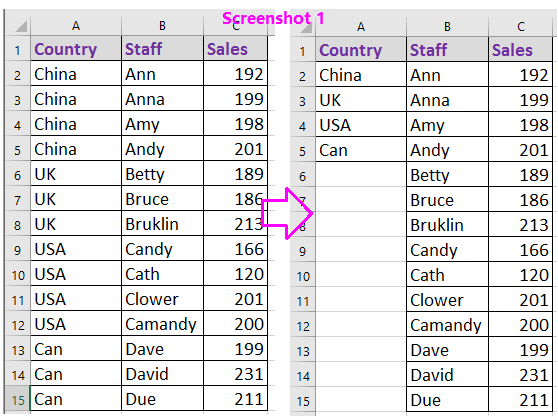 |
 |
Καταργήστε τα διπλά αλλά διατηρήστε τις υπόλοιπες τιμές με το φίλτρο (3 βήματα)
Αφαιρέστε τα διπλά αλλά διατηρήστε τις υπόλοιπες τιμές με το VBA (4 βήματα)
Καταργήστε τα διπλά αλλά διατηρήστε τις υπόλοιπες τιμές με το Kutools για Excel (2 βήματα)![]()
Καταργήστε τα διπλότυπα αλλά διατηρήστε τις υπόλοιπες τιμές με το φίλτρο
Με τη φόρμουλα και τη λειτουργία φίλτρου, μπορείτε να αφαιρέσετε γρήγορα διπλότυπα αλλά να παραμείνετε ξεκούραστοι.
1. Επιλέξτε ένα κενό κελί δίπλα στο εύρος δεδομένων, για παράδειγμα D2, τύπος τύπου = A3 = A2, σύρετε τη λαβή αυτόματης πλήρωσης προς τα κάτω στα κελιά που χρειάζεστε. Δείτε το στιγμιότυπο οθόνης: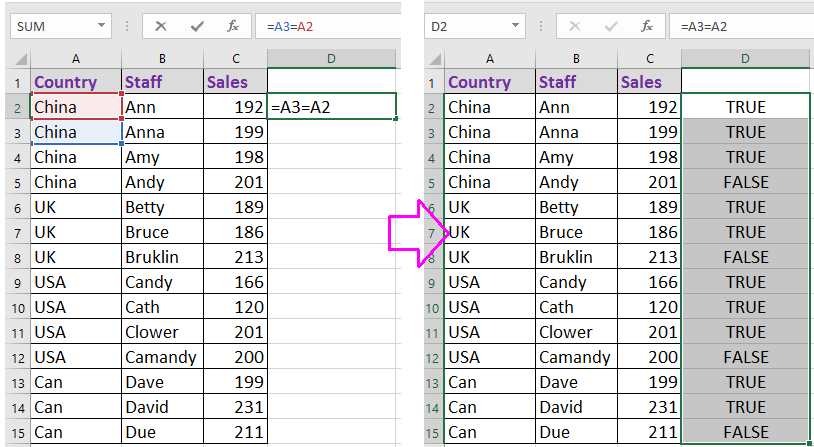
2. Επιλέξτε όλο το εύρος δεδομένων συμπεριλαμβανομένου του κελιού τύπου και κάντε κλικ στο ημερομηνία > Φίλτρα να επιτρέψει Φίλτρα λειτουργία. Δείτε το στιγμιότυπο οθόνης: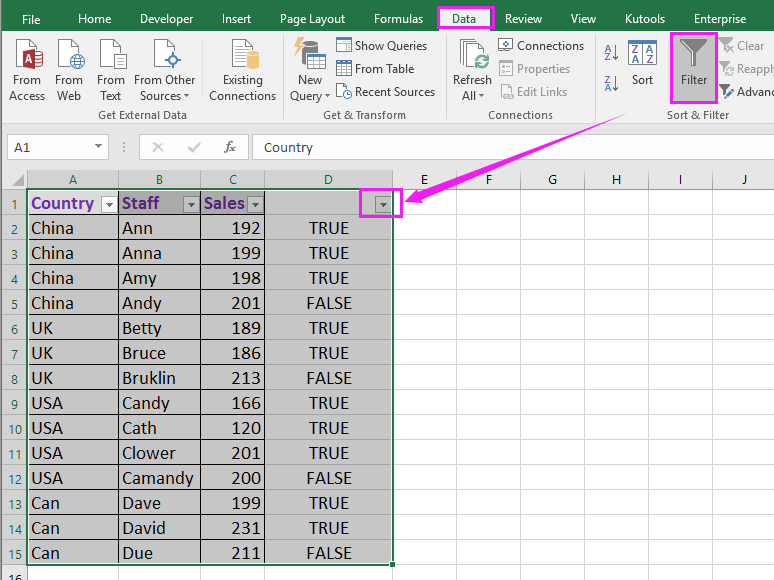
3. Κάντε κλικ στο Εικονίδιο φίλτρου στη στήλη D (η στήλη τύπου) και επιλέξτε TURE από την αναπτυσσόμενη λίστα, δείτε το στιγμιότυπο οθόνης:
4. κλικ OKκαι, στη συνέχεια, όλα τα αντίγραφα έχουν καταχωριστεί και επιλέξτε όλες τις διπλές τιμές, πατήστε Διαγραφή κλειδί για να τα αφαιρέσετε. Δείτε το στιγμιότυπο οθόνης:
5. κλικ ημερομηνία > Φίλτρα για να απενεργοποιήσετε Φίλτρακαι αφαιρέστε τους τύπους όπως χρειάζεστε. Μπορείτε να δείτε ότι όλα τα αντίγραφα έχουν αφαιρεθεί και οι υπόλοιπες τιμές διατηρούνται στη σειρά.
Καταργήστε τα διπλότυπα αλλά διατηρήστε τις υπόλοιπες τιμές γραμμής με το VBA
Στο Excel, υπάρχει ένας κώδικας VBA που μπορεί επίσης να αφαιρέσει διπλότυπα αλλά να διατηρεί τις υπόλοιπες τιμές γραμμής.
1. Τύπος Alt + F11 πλήκτρα για εμφάνιση Microsoft Visual Basic για εφαρμογές παράθυρο.
2. κλικ Κύριο θέμα > ενότηταe, και επικολλήστε τον παρακάτω κώδικα στο Μονάδα μέτρησης.
VBA: Κατάργηση διπλότυπων αλλά διατηρήστε τις υπόλοιπες τιμές γραμμής
Sub RemoveDuplicates()
'UpdatebyExtendoffice20160918
Dim xRow As Long
Dim xCol As Long
Dim xrg As Range
Dim xl As Long
On Error Resume Next
Set xrg = Application.InputBox("Select a range:", "Kutools for Excel", _
ActiveWindow.RangeSelection.AddressLocal, , , , , 8)
xRow = xrg.Rows.Count + xrg.Row - 1
xCol = xrg.Column
'MsgBox xRow & ":" & xCol
Application.ScreenUpdating = False
For xl = xRow To 2 Step -1
If Cells(xl, xCol) = Cells(xl - 1, xCol) Then
Cells(xl, xCol) = ""
End If
Next xl
Application.ScreenUpdating = True
End Sub
3. Τύπος F5 κλειδί για την εκτέλεση του κώδικα, εμφανίζεται ένα παράθυρο διαλόγου για να σας υπενθυμίσει να επιλέξετε ένα εύρος για να αφαιρέσετε τις διπλές τιμές από. Δείτε το στιγμιότυπο οθόνης:
4. κλικ OK, τώρα οι διπλές τιμές έχουν αφαιρεθεί από την επιλογή και αφήνουν κενά κελιά.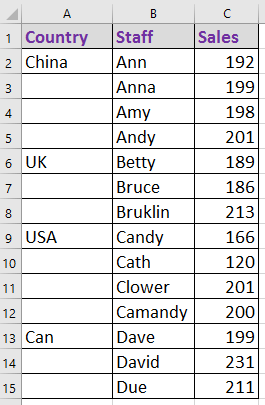
Καταργήστε τα διπλότυπα αλλά διατηρήστε τις υπόλοιπες τιμές με το Kutools για Excel
Εάν έχετε Kutools για Excel - Εγκατεστημένο ένα εύχρηστο και ισχυρό εργαλείο προσθήκης, μπορείτε να αφαιρέσετε γρήγορα διπλότυπα αλλά να διατηρήσετε τις τιμές ανάπαυσης ή σειράς με δύο τρόπους.
| Kutools για Excel, με περισσότερα από 300 εύχρηστες λειτουργίες, διευκολύνει τις εργασίες σας. |
Μετά την εγκατάσταση Kutools για Excel, κάντε τα παρακάτω :(Δωρεάν λήψη Kutools για Excel τώρα!)
Μέθοδος 1 Συγχώνευση ίδιων κελιών (2 βήματα)
1. Επιλέξτε τις διπλές τιμές, κάντε κλικ στο Kutools > Συγχώνευση & διαχωρισμός > Συγχώνευση ίδιων κελιών. Δείτε το στιγμιότυπο οθόνης:
2. Στη συνέχεια, οι διπλές τιμές έχουν συγχωνευτεί σε ένα κελί. Και κάντε κλικ Αρχική > Συγχώνευση & Κέντρο > Απελευθερώστε τα κελιά για να τα χωρίσετε. Δείτε το στιγμιότυπο οθόνης: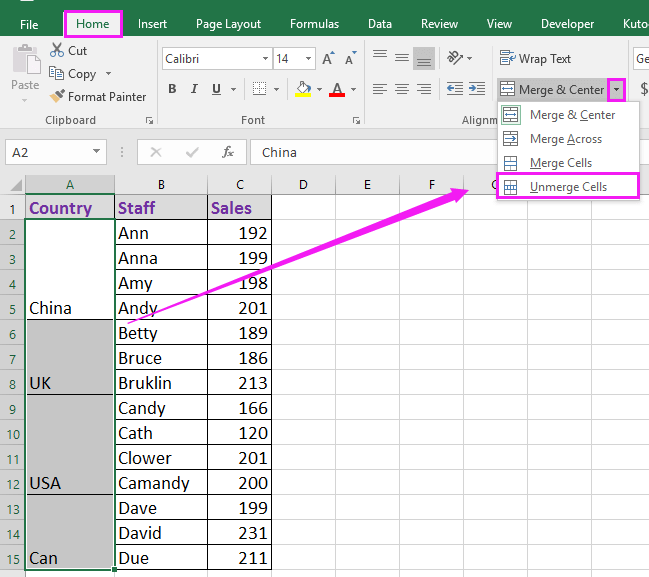
Τώρα το αποτέλεσμα έχει εμφανιστεί ως εξής:
Μέθοδος 2 Επιλέξτε διπλότυπα και μοναδικά κελιά (4 βήματα)
1. Επιλέξτε τη λίστα δεδομένων από τα οποία θέλετε να καταργήσετε διπλότυπα και κάντε κλικ στο Kutools > Αγορά > Επιλέξτε Διπλότυπα και μοναδικά κελιά. Δείτε το στιγμιότυπο οθόνης:
2. Στο Επιλέξτε Διπλότυπα και μοναδικά κελιά διάλογος, ελέγξτε Αντίγραφα (εκτός από το 1ο) επιλογή του Άρθρο Ενότητα. Δείτε το στιγμιότυπο οθόνης:
3. κλικ Ok, εμφανίζεται ένας διάλογος για να σας υπενθυμίσει πόσα διπλά έχουν επιλεγεί, κάντε κλικ OK για να το κλείσετε. Δείτε το στιγμιότυπο οθόνης:
4. Στη συνέχεια, πατήστε Διαγραφή για να αφαιρέσετε τις επιλεγμένες διπλές τιμές.

Αφαιρέστε τα διπλά αλλά διατηρήστε το υπόλοιπο της σειράς
Τα καλύτερα εργαλεία παραγωγικότητας γραφείου
Αυξήστε τις δεξιότητές σας στο Excel με τα Kutools για Excel και απολαύστε την αποτελεσματικότητα όπως ποτέ πριν. Το Kutools για Excel προσφέρει πάνω από 300 προηγμένες δυνατότητες για την ενίσχυση της παραγωγικότητας και την εξοικονόμηση χρόνου. Κάντε κλικ εδώ για να αποκτήσετε τη δυνατότητα που χρειάζεστε περισσότερο...

Το Office Tab φέρνει τη διεπαφή με καρτέλες στο Office και κάνει την εργασία σας πολύ πιο εύκολη
- Ενεργοποίηση επεξεργασίας και ανάγνωσης καρτελών σε Word, Excel, PowerPoint, Publisher, Access, Visio και Project.
- Ανοίξτε και δημιουργήστε πολλά έγγραφα σε νέες καρτέλες του ίδιου παραθύρου και όχι σε νέα παράθυρα.
- Αυξάνει την παραγωγικότητά σας κατά 50% και μειώνει εκατοντάδες κλικ του ποντικιού για εσάς κάθε μέρα!

